Comienza con T1000-E Tracker
Cuando el dispositivo esté en los estados siguientes, por favor no lo reinicies manualmente ni lo apagues. De lo contrario, el dispositivo puede quedar inutilizado.
- No haber terminado el proceso de transmisión de mensajes
- Estar siendo configurado
Tutorial en Video
Parte 1: Configuración de Desempaquetado
Parte 2: Indicadores de Estado
Parte 3: Flashear Nuevo Firmware
Antes de flashear el firmware, por favor asegúrate de haber comprado el T1000-E for Meshtastic. Por favor no flashees el firmware a otro modelo de tracker que no soporte Meshtastic. Por favor no uses NRF-OTA para actualizar el firmware, puede causar que el dispositivo quede completamente inutilizado.
Parte 4: Instrucciones de Solución de Problemas
Comenzar
Descargar la App Meshtastic:
Encender el dispositivo
Presiona una vez para encender el dispositivo, habrá una melodía ascendente, y la luz LED permanecerá encendida por aproximadamente 1s.
Si el dispositivo no responde cuando presionas el botón, por favor cárgalo primero. No uses el cargador de carga rápida.
Conectar vía App
- App IOS
- App Android
- Selecciona el dispositivo objetivo en el panel de Bluetooth.
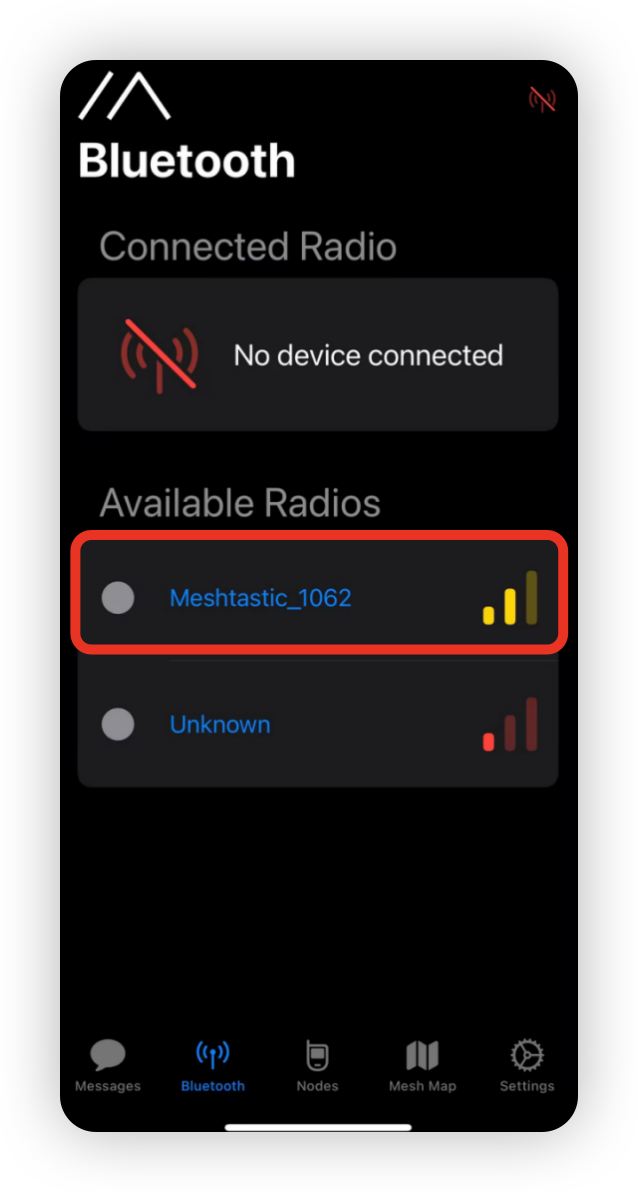
- Ingresa el código (el código predeterminado es
123456) y luego haz clic enOKpara conectar el dispositivo.

- Haz clic en
+y elige el dispositivo objetivo.

- Ingresa el código (el código predeterminado es
123456) y luego haz clic enOKpara conectar el dispositivo.

Conectar vía Sitio Web
Si quieres enviar mensajes de texto y comunicarte con otros nodos en el sitio web, puedes conectar el dispositivo al Sitio Web de Meshtastic ahora.
Paso 1: Abrir el Sitio Web
Haz clic aquí para ir al sitio web.
![]()
Paso 2: Agregar el nuevo dispositivo
Haz clic en "+ New Connection".
![]()
Hay dos formas de conectar. Puedes elegir tu método preferido.
Método 1: Vía Bluetooth
Elige el método bluetooth. Elige el ID del dispositivo en la ventana emergente.
![]()
Método 2: Vía Serial
Elige el método serial. Abre el administrador de dispositivos para ver a qué puerto está conectado el dispositivo. Elige ese puerto en la ventana emergente.
![]()
Tu dispositivo se mostrará en la lista. Haz clic para conectar. Si la conexión es exitosa, puedes ver el estado del dispositivo directamente en el sitio web.
![]()
Configurar el LoRa
Para comenzar a comunicarte a través de la malla, debes establecer tu región. Esta configuración controla qué rango de frecuencia usa tu dispositivo y debe establecerse según tu ubicación regional.
- App IOS
- App Android


Lista de Regiones
| Código de Región | Descripción | Rango de Frecuencia (MHz) | Ciclo de Trabajo (%) | Límite de Potencia (dBm) |
|---|---|---|---|---|
| UNSET | Sin establecer | N/A | N/A | N/A |
| US | Estados Unidos | 902.0 - 928.0 | 100 | 30 |
| EU_868 | Unión Europea 868MHz | 869.4 - 869.65 | 10 | 27 |
Consulta Región LoRa por País para una lista más completa.
EU_868 debe adherirse a una limitación de ciclo de trabajo por hora del 10%, calculada cada minuto en una base móvil de 1 hora. Tu dispositivo dejará de transmitir si lo alcanzas, hasta que se permita nuevamente.
Ahora que has establecido la región LoRa en tu dispositivo, puedes continuar configurando cualquier Configuración LoRa para satisfacer tus necesidades.
Configurar Sensor
| Sensor | Descripción |
|---|---|
| Temperatura | ✅ |
| Luz | No soportado por la App actualmente |
| Acelerómetro | Por continuar |
Configuración del Sensor de Temperatura
- App IOS
- App Android
Navega a Settings -> Telemetry(Sensors) -> Habilitar sensores.

Navega a Settings -> Telemetry(Sensors) -> Habilitar sensores.

Configuración de Buzzer y LED
| Tipo | PIN de Salida | |
|---|---|---|
| Buzzer | Buzzer PWM | 25 |
| LED | - | 24 |
- App IOS
- App Android
Navega a Settings -> External Notification -> Habilitar GPIO -> Establecer Output Pin GPIO.
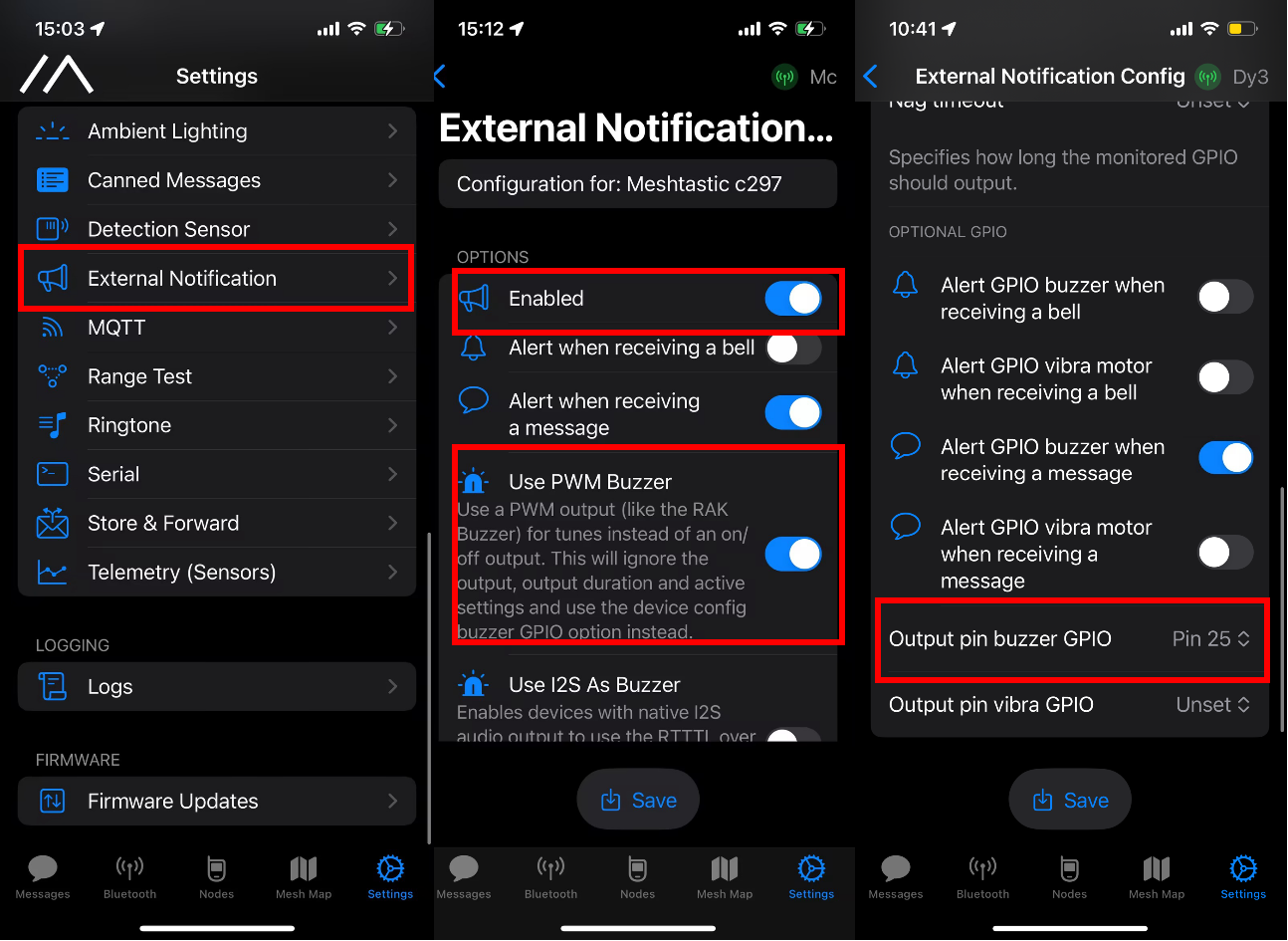
Navega a Settings -> External Notification -> Habilitar GPIO -> Establecer Output Pin GPIO.
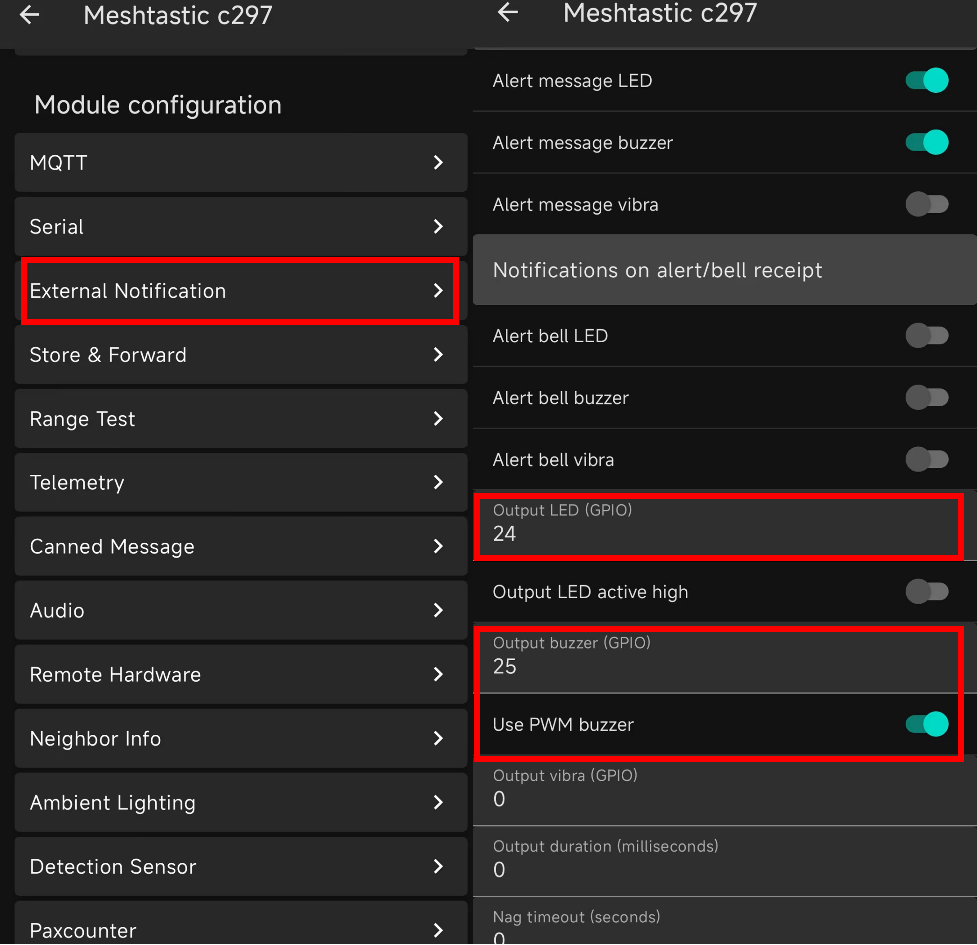
Consulta Configuración de Notificación Externa para más detalles.
Después de actualizar la configuración del dispositivo, el dispositivo se reiniciará, lo cual puede tomar algún tiempo.
Configurar GPS
Por favor establece GPS habilitado. Puedes ajustar el intervalo de actualización e intervalo de transmisión para obtener información de ubicación más actualizada.

Para IOS, por favor activa la Accurate Location. De lo contrario, el posicionamiento puede desviarse.

Flashear Firmware
Verificar la Versión del Firmware
Navega a Settings -> Firmware Updates, verifica la versión actual del firmware.
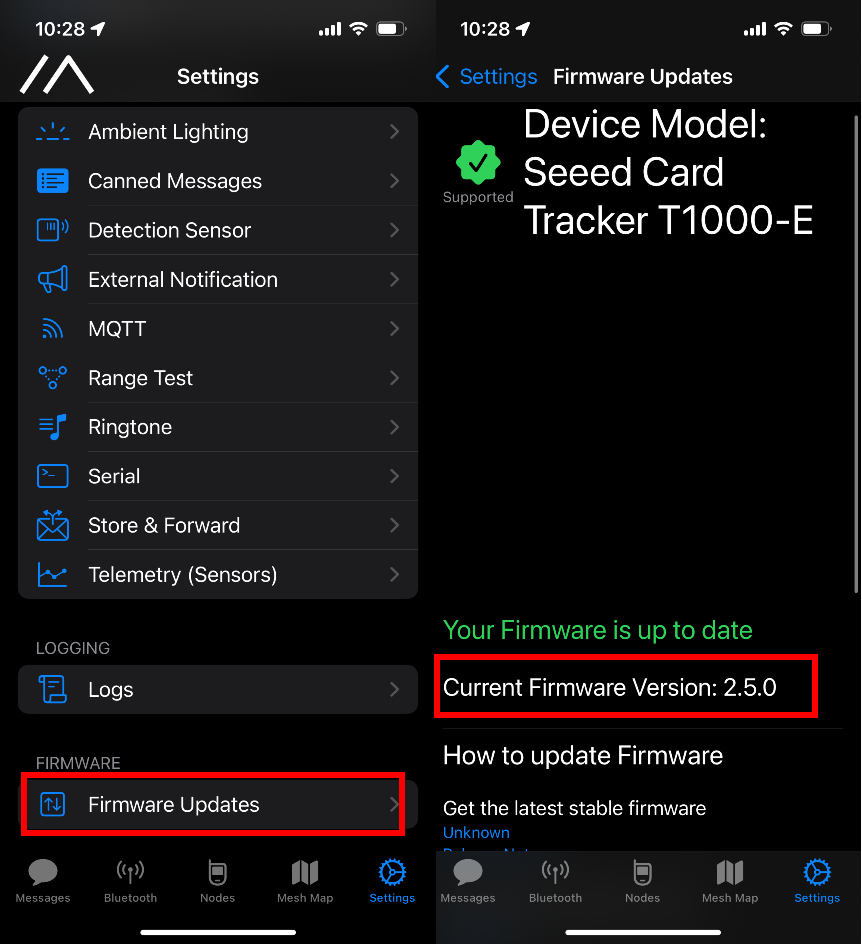
⚠️NO FLASHEES EL SIGUIENTE FIRMWARE
NO FLASHEES OTRO FIRMWARE QUE NO SEA EL FIRMWARE T1000-E, ESTO PUEDE CAUSAR QUE EL DISPOSITIVO SE CONGELE.
El siguiente firmware dañará tu dispositivo:
- nrf52_promicro_diy_tcxo
- nrf52_promicro_diy_xtal
- Dongle_nRF52840-pca10059-v1
- feather_diy
- TWC_mesh_v4
- wio-sdk-wm1110
- wio-tracker-wm1110
- xiao_ble
Flashear el Firmware de Aplicación
Antes de flashear el firmware, por favor asegúrate de haber comprado el T1000-E for Meshtastic. Por favor no flashees el firmware a otro modelo de tracker que no soporte Meshtastic. Por favor no uses NRF-OTA para actualizar el firmware, puede causar que el dispositivo quede completamente inutilizado.
Paso 1: Entrar al modo DFU
- Método 1
- Método 2
Visita Meshtastic Web Flasher.
Conecta el dispositivo a tu PC, selecciona el dispositivo como Seeed Card Tracker T1000-E y elige el firmware más reciente, luego haz clic en Flash.
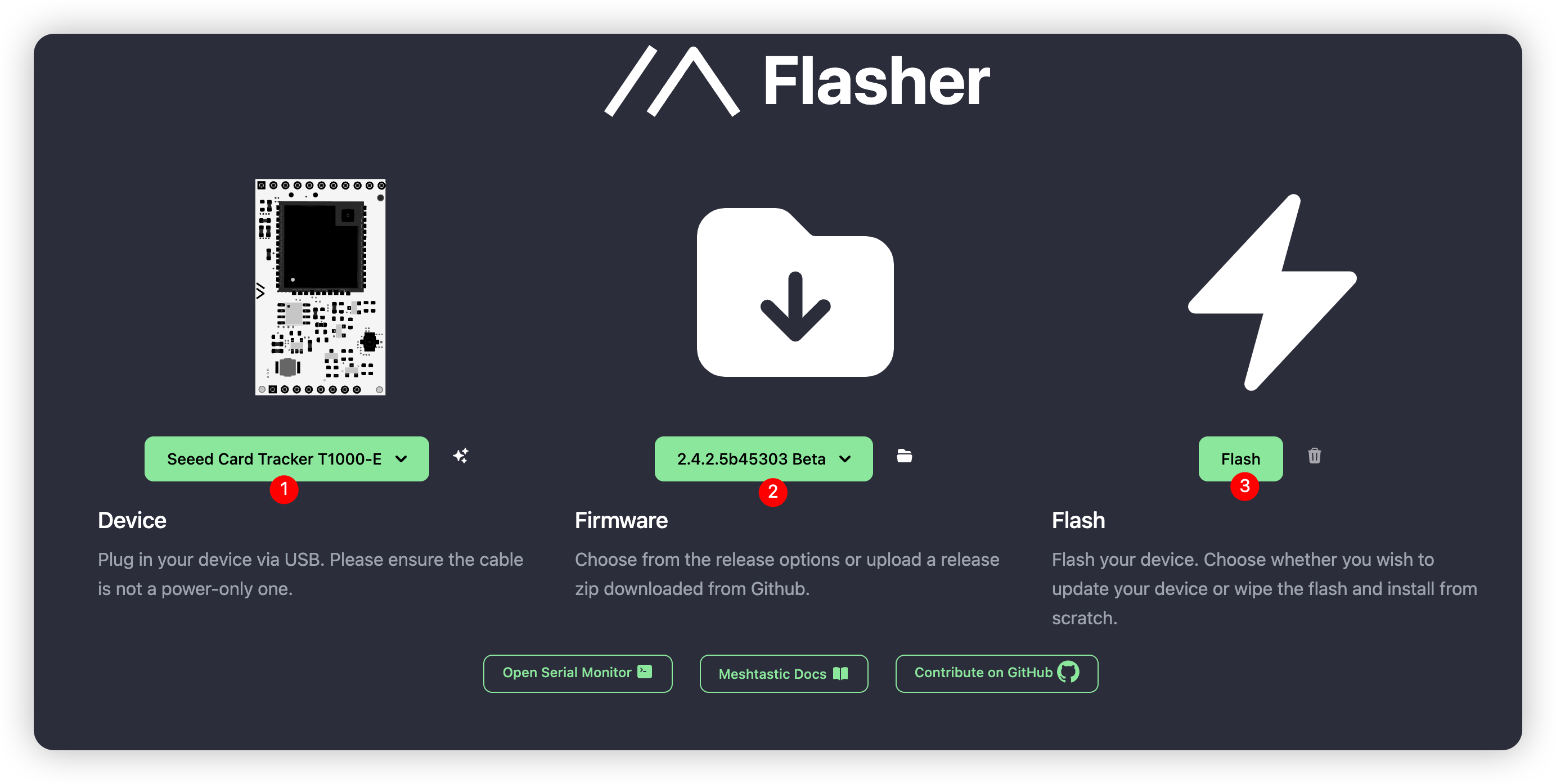
Haz clic en Enter DFU Mode, aparecerá un puerto serie llamado T1000-E xxx, haz clic y conéctalo, el LED verde se mantendrá encendido, y debería aparecer un controlador llamado T1000-E.
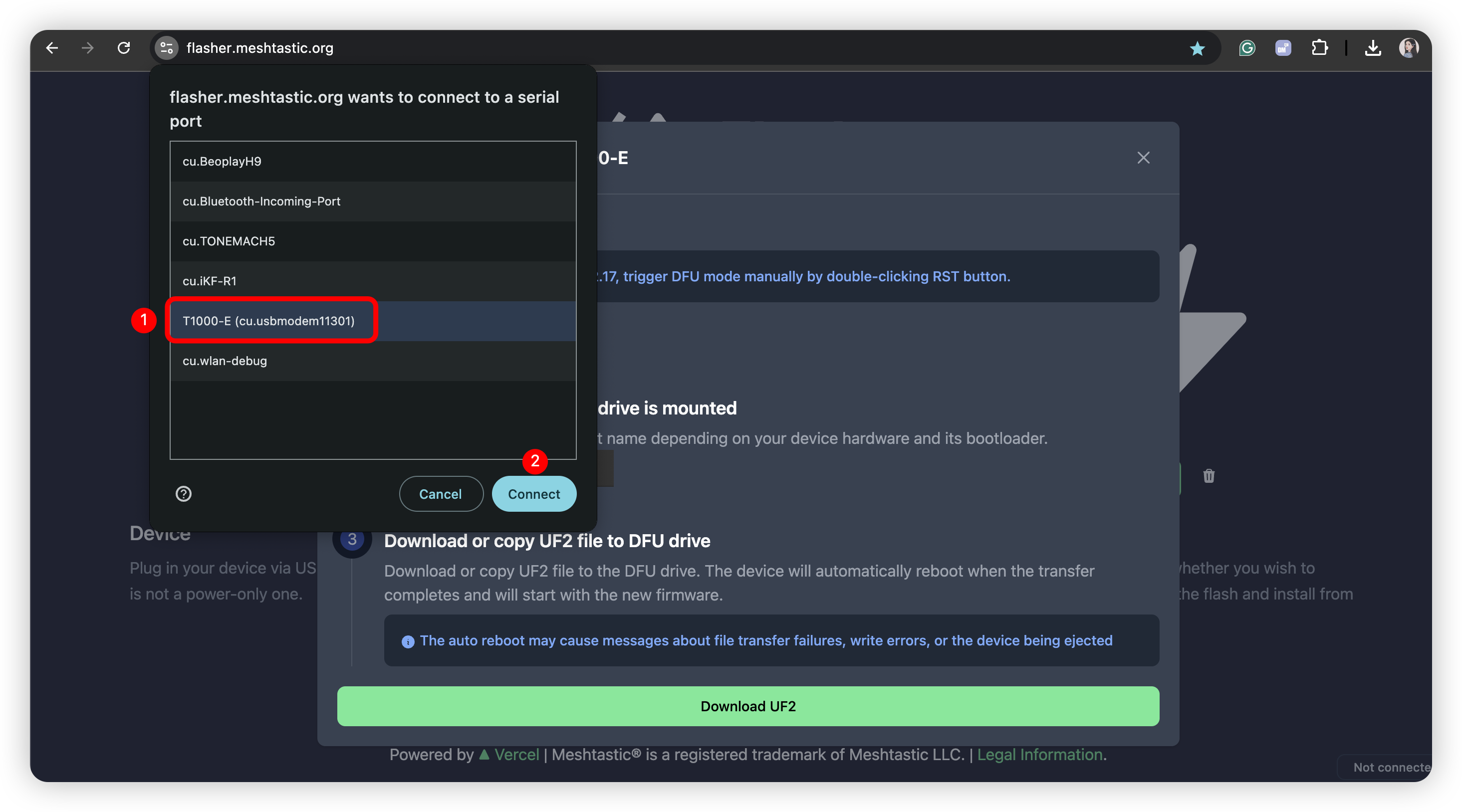
Conecta el cable USB a tu PC, mantén presionado el botón del dispositivo, luego conecta rápidamente el cable de carga dos veces, el LED verde se mantendrá encendido, y debería aparecer un controlador llamado T1000-E.


Paso 2: Borrado de Flash
¡Antes de flashear el firmware, por favor flashea primero el firmware de borrado!
Haz clic en el símbolo de papelera.

Descarga el firmware de borrado y cópialo al controlador.
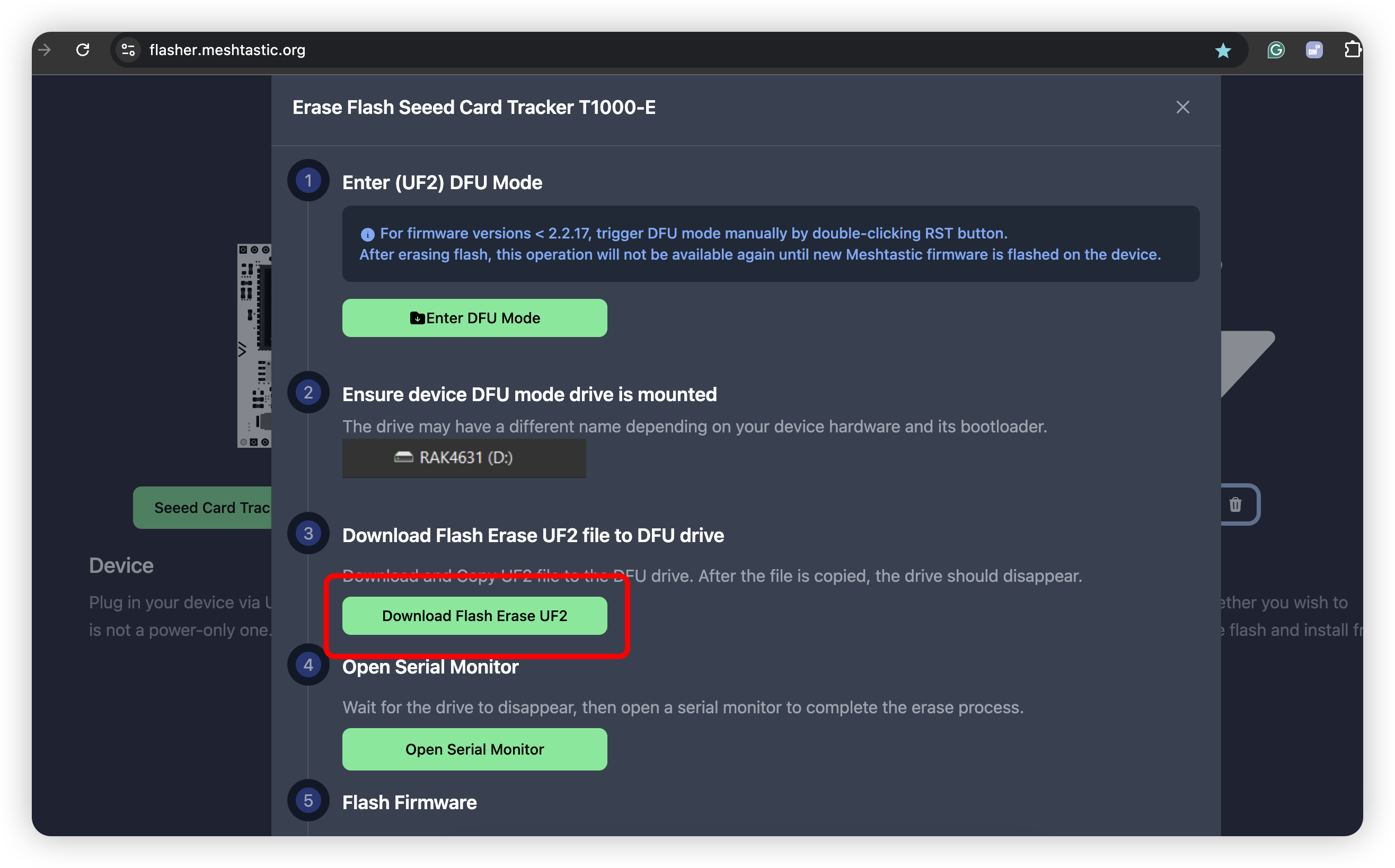
Este proceso puede tomar algún tiempo, espera a que la unidad desaparezca, luego abre un monitor serie para completar el proceso de borrado.
Paso 3: Flashear Firmware
Selecciona el firmware más reciente y descarga el archivo UF2.

Copia el archivo UF2 a la unidad DFU. El firmware debería ser flasheado después de que el archivo se descargue y el dispositivo se reinicie.
FAQ
Cómo verificar el nombre del dispositivo
Visita Meshtastic Web Flasher.
Haz clic en Open Serial Monitor, conecta el dispositivo a tu PC, verifica el registro serie, palabra clave using nodenum.
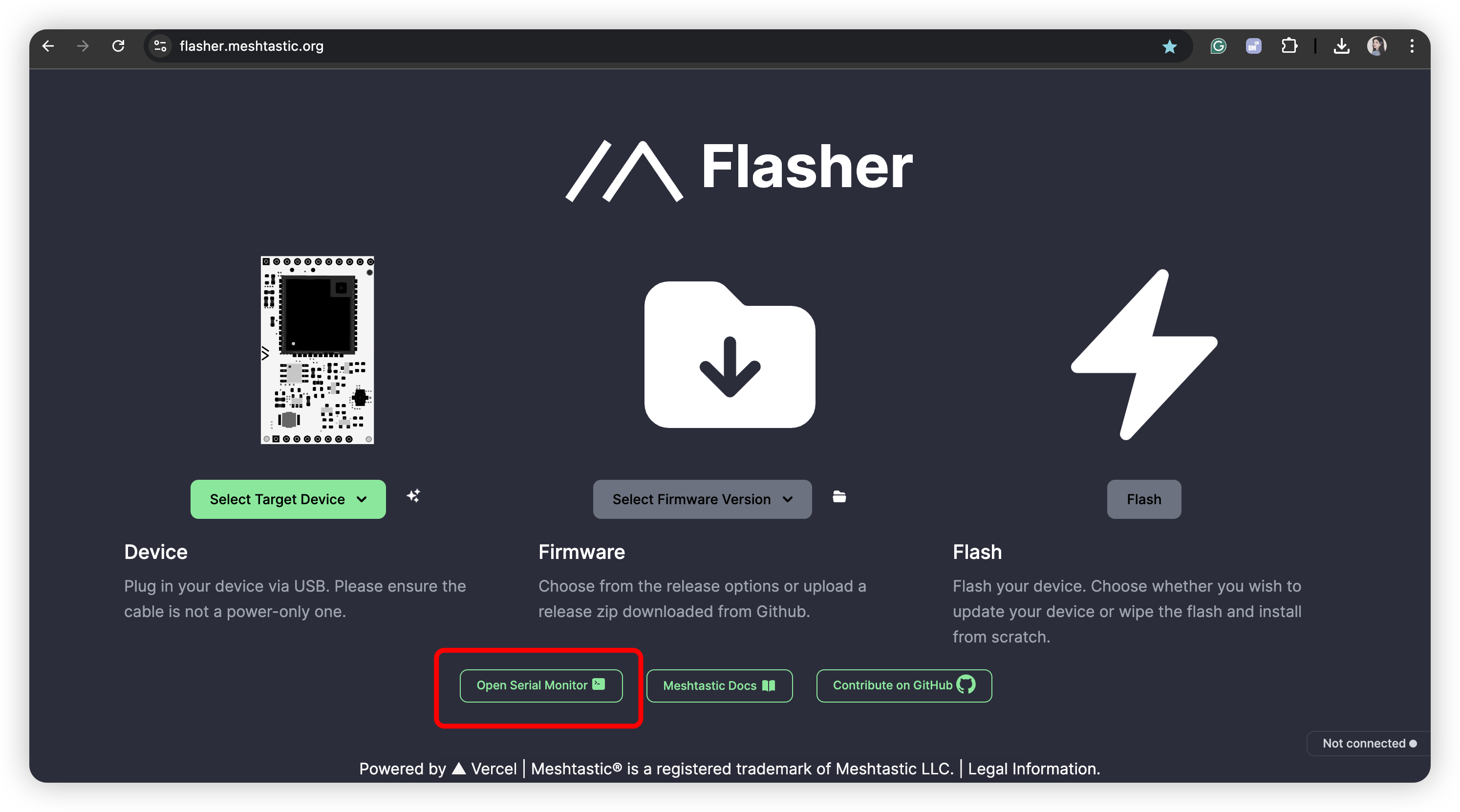

Cómo reiniciar el dispositivo
Mantén presionado el botón, luego conecta el cable de carga.
Solución de Problemas
El dispositivo nunca se enciende
-
Carga el dispositivo durante 1~2 horas
-
Cambia el cable de carga
-
A veces parece que está apagado, pero en realidad es porque el LED y el zumbador no han sido activados. Verifica los siguientes parámetros:
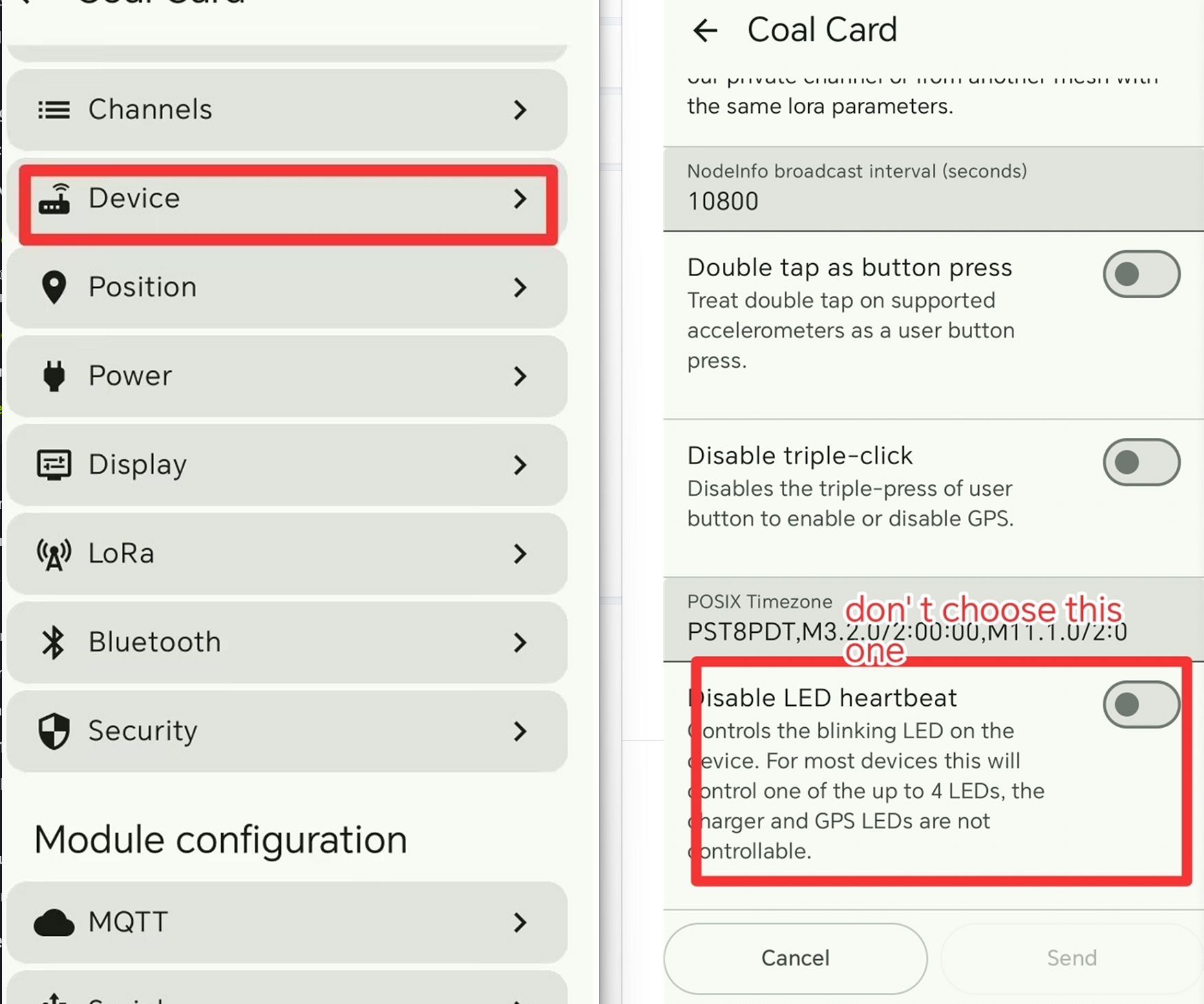
- Si aún no tienes suerte, mantén presionado el botón del dispositivo, luego conecta el cable de carga, verifica si aparece un disco en tu PC. Si es así, haz clic aquí para reinstalar el bootloader
Dispositivo atascado en bucle de arranque
Descripción:
El dispositivo se reiniciará repetidamente, y el puerto serie se conecta y desconecta repetidamente.
Solución:
- Paso 1: Intenta entrar al modo DFU manualmente: mantén presionado el botón del dispositivo, luego conecta rápidamente el cable de carga dos veces, el LED verde se mantendrá encendido.
Para entrar exitosamente al modo DFU, necesitas realizar esta operación rápidamente. Puede que necesites intentar múltiples veces.

-
Paso 2: Borrar Flash.
-
Paso 3: Flashear Firmware.
Dispositivo bloqueado
Descripción
El dispositivo no responde, no hay LED, no se puede emparejar con tu App.
1) El dispositivo aún puede entrar al modo DFU, entonces intenta flashear el bootloader.
Flashear el Bootloader
Cuando estés flasheando el bootloader, por favor asegúrate de que la conexión del cable sea estable y NO lo desconectes durante el proceso de flasheo.
Paso1: Instalación de Adafruit-nrfutil
Prerrequisitos
- Instalando desde PyPI
- Instalando desde el Código Fuente
Este es el método recomendado, para instalar la versión más reciente:
pip3 install --user adafruit-nrfutil
Usa este método si tienes problemas instalando con PyPi o quieres modificar la herramienta. Primero clona este repositorio y ve a su carpeta.
git clone https://github.com/adafruit/Adafruit_nRF52_nrfutil.git
cd Adafruit_nRF52_nrfutil
Nota: los siguientes comandos usan python3, sin embargo si estás en Windows, puede que necesites cambiarlo a python ya que la instalación de python 3.x en Windows aún usa el nombre python.exe
Para instalar en el espacio de usuario en tu directorio home:
pip3 install -r requirements.txt
python3 setup.py install
Si obtienes errores de permisos al ejecutar pip3 install, tu pip3 es más antiguo o está configurado para intentar instalar en los directorios del sistema. En ese caso usa la bandera --user:
pip3 install -r --user requirements.txt
python3 setup.py install
Si quieres instalar en directorios del sistema (generalmente no recomendado):
sudo pip3 install -r requirements.txt
sudo python3 setup.py install
Para generar un binario ejecutable autocontenido de la utilidad (Windows y MacOS), ejecuta estos comandos:
pip3 install pyinstaller
cd Adafruit_nRF52_nrfutil
pip3 install -r requirements.txt
cd Adafruit_nRF52_nrfutil\nordicsemi
pyinstaller __main__.py --onefile --clean --name adafruit-nrfutil
Encontrarás el .exe en Adafruit_nRF52_nrfutil\nordicsemi\dist\adafruit-nrfutil (con .exe si estás en Windows).
Cópialo o muévelo a otro lugar para tu conveniencia, como un directorio en tu %PATH%.
Paso2: Verifica tu número de puerto
Conecta tu dispositivo a tu PC, y verifica el número de puerto.
Ejemplo:

Paso3: Flashear el bootloader
En la terminal o símbolo del sistema, navega al directorio donde descargaste el paquete zip del bootloader y ejecuta el siguiente comando, reemplazando el puerto correcto para tu dispositivo:
- Para Windows:
adafruit-nrfutil --verbose dfu serial --package t1000_e_bootloader-0.9.1-5-g488711a_s140_7.3.0.zip -p COMxx -b 115200 --singlebank --touch 1200
- Para otros:
adafruit-nrfutil --verbose dfu serial --package t1000_e_bootloader-0.9.1-5-g488711a_s140_7.3.0.zip -p /dev/tty.SLAB_USBtoUART -b 115200 --singlebank --touch 1200
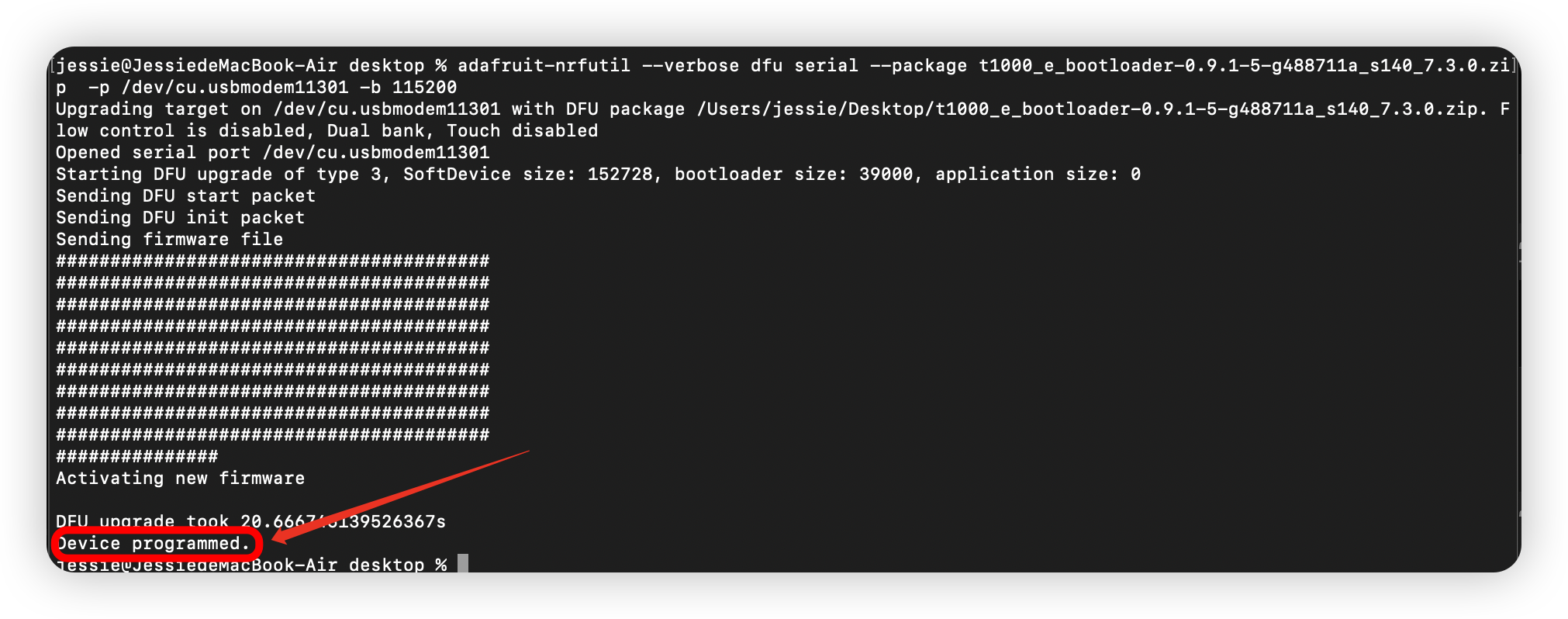
Cuando hayas completado los pasos anteriores, entonces puedes seguir este paso para flashear el firmware de aplicación.
2) El dispositivo no puede entrar al modo DFU, pero el puerto serie puede ser detectado.
-
Abre una herramienta de puerto serie
-
Establece la velocidad de baudios a
1200. -
Conecta el dispositivo. La luz parpadeará brevemente cuando lo conectes. Sigue intentando esto hasta que la luz se mantenga encendida, significa que el dispositivo puede volver al modo DFU, entonces flashea bootloader -> Borrar flash -> flashear el firmware.
3) El dispositivo no puede entrar al modo DFU y no se muestra puerto serie
-
mantén presionado el botón del dispositivo, luego conecta el cable de carga. Después de que aparezca un disco en tu PC, puede que veas el puerto serie.
-
Si aún no tienes suerte, por favor desconecta el cable de carga y deja el dispositivo por unos días hasta que la batería se agote completamente, luego conecta el cable de carga e intenta emparejarlo nuevamente.
4) Si ninguno de los pasos anteriores funciona, por favor contacta al soporte técnico: [email protected]
Falló el flasheo del firmware
- No se recibieron datos en el puerto serie

Verifica si el dispositivo está en modo DFU, la luz verde se mantendrá encendida cuando el dispositivo esté en modo DFU.
- No se puede abrir el puerto serie

Verifica si el puerto es correcto, o prueba con otro puerto.
El dispositivo se apaga automáticamente
Descripción
- Después de encender el dispositivo, se apagará o reiniciará automáticamente después de un tiempo.
- El registro del puerto serie funcionó por un tiempo y luego se detuvo.
Esto posiblemente es causado por reiniciar o apagar manualmente y forzadamente el dispositivo cuando el dispositivo está en los siguientes estados: no terminando el proceso de transmisión de mensajes, siendo configurado......
Solución de problemas
Haz clic aquí para realizar un borrado de flash.
Restablecimiento de fábrica
Si quieres restaurar la configuración predeterminada, puedes hacer el restablecimiento de fábrica. Hay dos métodos para hacer el restablecimiento de fábrica.
-
Haz clic aquí para borrar el flash del dispositivo. Y luego vuelve a flashear el firmware más reciente.
-
Haz clic en el botón
Factory Reseten la App. El dispositivo se reiniciará con la configuración de fábrica automáticamente.
Calidad de la señal
-
SNR refleja la calidad del enlace de comunicación. El dispositivo normal generalmente opera por encima de -7 dB. Un dispositivo con un SNR inferior a -10 dB indica un rendimiento deficiente.
-
RSSI está determinado conjuntamente por el dispositivo y su entorno circundante. El dispositivo normal generalmente opera por encima de -110 dBm. Un dispositivo con un RSSI inferior a -115 dBm se considera que tiene un rendimiento deficiente.
Para lograr el mejor efecto de señal, por favor usa el dispositivo en un área abierta y sin obstrucciones con interferencia mínima.
Recursos
Soporte técnico y discusión de productos
¡Gracias por elegir nuestros productos! Estamos aquí para brindarte diferentes tipos de soporte para asegurar que tu experiencia con nuestros productos sea lo más fluida posible. Ofrecemos varios canales de comunicación para satisfacer diferentes preferencias y necesidades.